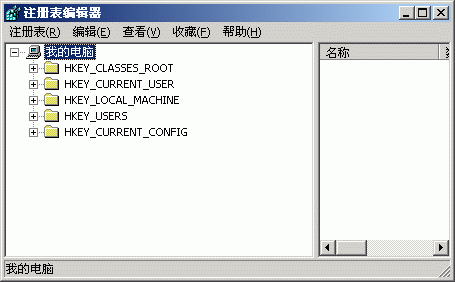Windows维护四步曲之系统清理
清理临时文件
Windows为了提供更好的性能,往往会采用建立临时文件的方式加速数据的存取。但是这些临时文件没有定期清理,那么硬盘中许多空间就会被悄悄占用,而且还会影响整体系统的性能,所以定期对临时文件进行清理是非常有必要的。
1. 手工清理临时文件
拿Windows 9x来说,系统默认的临时文件目录为“C:\Windows\Temp”,当我们安装软件时就会在这里残留下一些临时文件,或者由于某些程序没有正常关闭也会导致这些文件无法删除,此时就需要手动将其删除。对于Windows 2000/XP而言,系统临时文件目录为“C:\Documents and Settings\Administrator\Local Settings\Temp”。
另外,一些程序在运行过程中会产生一些备份文件,它们通常是后缀名为*.tmp、.001、.bak之类的文件,这些文件的作用是存储程序运行过程中需要使用到的数据,或者是保证在卸载这些软件时候能够将Windows中更改的文件复原。但实际上部分软件制作的不是很完善,经常会在退出程序之后仍然遗留下一堆临时文件,对于这些根本没有保留必要的文件,用户可以通过“开始->查找->文件或文件夹”命令,激活如图所示的窗口,并且在上述的“名称”输入栏中键入如“*.tmp”这类命令,查找硬盘中的临时文件,最后将它们删除即可。(如下图)
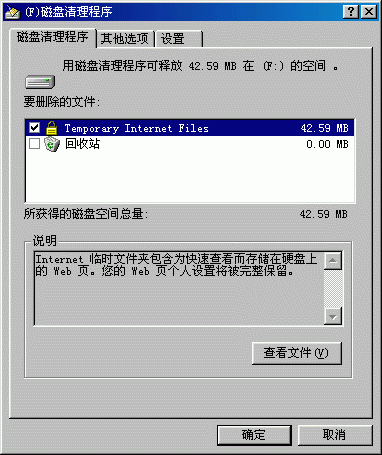
2. Windows自带的清理工具
为了便于用户清理这些临时文件,在Windows中就集成了这样一个程序。以Win98为例,我们可以通过“开始->程序->附件->系统工具->磁盘清理程序”运行这个程序(Win2000和WinXP的操作类似),并通过它来自动清除那些已不用的垃圾文件。接着在弹出的窗口中选择需要清理的驱动器盘符,点击“确定”按钮之后既可看图所示的界面。(如下图)
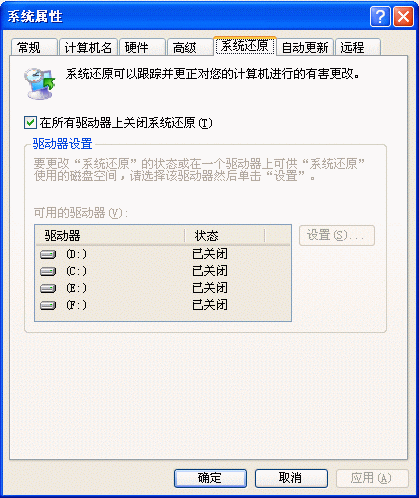
该界面中列举出了Internet临时文件、已下载的程序文件、回收站、临时文件等许多种类可以清理的项目以及它们所占用的磁盘空间,当大家觉得这些文件不再需要,只要选择删除的文件并点击“确定”按钮将这些临时文件清理出硬盘。
清除Internet残留文件
上网浏览是每个网虫的必修课程之一。但是,当你在若干个站点中来回穿梭的时候,硬盘中就会残留下和站点相关的临时文件。日积月累,这些文件就会占据大量的硬盘空间,如果想找回这部分被占用的空间,就需要把无用的Internet残留文件清理出硬盘。
因为目前IE浏览器是用户的首选,因此笔者这里以它为例。清理Internet残留文件的时候,只要在IE浏览器中运行“工具->Internet选项”命令,接着切换到【常规】标签,在“Internet临时文件”区域中,点击“删除文件”按钮就能够将硬盘中的临时文件全部清理出去了。
4.卸载不用的组件和不用的程序
经常卸载不用的组件和不用的程序是一个好习惯。依旧以98为例,在上面那张图所示的界面中,选择“其他选项”栏,而后就可以分别给Windows组件和不用的程序进行卸载了。组建的卸载没有什么可说的,笔者这里讲讲程序的卸载。如果是绿色软件,直接在硬盘上删除就是了;如果在“添加\删除程序”框中找不到该程序,那么你可以首先运行注册表编辑器(在“开始→运行”中输入“Regedit”并回车),依次打开HKEY_LOCAL_MACHINE\Software\Microsoft\Windows\CurrentVersion\Uninstall,在其中找到你要卸载的软件相应的项目(注:一些在“控制面板→添加删除程序”中没有显示的程序在这里也可以找到),在其目录找到UninstallString(或QuietUninstallString)键值名,双击它,复制“键值”中的全部内容,退出注册表编辑器。然后打开“开始”菜单,单击“运行”,把刚才复制下的内容粘贴到命令行,单击“确定”程序就会安全地被卸载了。当然,如果该软件本来就有个反安装程序快捷选项,那就更加方便了。
5. 其它文件清理
除去上述几方面的文件系统优化之外,还有一些在不使用任何外部工具的情况下,手工对硬盘进行清理的操作,在此简述如下。
a. 帮助文件
Windows目录下还有一个容量为十几兆的Help文件夹,其中存放的都是Windows帮助文件,如果你能够正常使用Windows的话,这些文件对你来说就没有价值了。还有一些软件安装之后也会有帮助文件,像那些熟悉Windows 98的用户就不需要查看帮助文档了,这时就可以将它们全部删除,以回收一些空间。
b. 系统还原的调整
在Windows Me和Windows XP中都集成了系统还原功能,虽然能够帮助我们在系统出现问题的时候方便地将系统还原到原始状态,但这是以长期额外占用大量硬盘空间为代价的。一般这个还原功能需要占用到300M至400M的空间,所以当你不需要系统还原的时候,就可以将这部分空间释放出来。以Windows XP为例,在控制面板中点击“系统性能”图标,接着在弹出的窗口中进入【系统还原】标签,选中“在所有驱动器上关闭系统还原”一项之后就能够让硬盘多出几百兆可用空间了。(如下图)